仕事で曲面モニター(ディスプレイ)を使う場合のメリットとデメリットをまとめます。「はじめての曲面」で迷っている人の参考になりますように、と。
はじめての曲面は迷う。
パソコンといっしょに使うモニター(ディスプレイ)について。一般的な「平面」のモニターに対して、「曲面」のモニターがあります。
わたし自身、おもに仕事で使っている平面のモニターから曲面のモニターにしたことで、実際に感じている「メリット・デメリット」をまとめてみることにしました。
平面のモニターと曲面のモニターと、迷っている人の「参考」になるようであれば幸いです。はじめての曲面モニターであれば、「平面じゃなくてだいじょうぶかなぁ?」と迷いますよね。
ちなみに、わたしが購入した曲面モニター「LG製35WN75C-B」についてのレビューはこちらから↓

それでは、曲面モニターを仕事で使うメリット・デメリットについて、お話をしていきます。
曲面モニターを仕事で使うメリット
まずは、曲面モニターを仕事で使う場合のメリットから見ていきましょう。
2画面を広々並べて作業ができる
曲面モニターのサイズはいろいろで、おおむね 27インチ以上の製品が主流です。とはいえ、曲面を選ぶのであれば、どちらかといえば、より大きなサイズを選ぶことになるでしょう。
なぜなら、より大きなサイズのほうが、後述する曲面のメリットも大きくなると考えられるからです。では、その前提で「より大きなサイズ」の曲面モニターを選んだ場合にどうなるか?
わたしが使っている、35インチの曲面モニターで言うと。「2画面を広々並べて作業ができる」のがメリットです。ここで言う「2画面」というのは、「2つのアプリ」でもあります。
たとえば、画像ビューアとExcel、ブラウザとテキストエディタとか。もちろん、35インチより小さなサイズのモニターでも同じことはできるわけですが。快適さがまるで違います。言うまでもなく、2画面を「広々と並べる」ことができるからです。
参考として、フンイキはこんな感じ↓
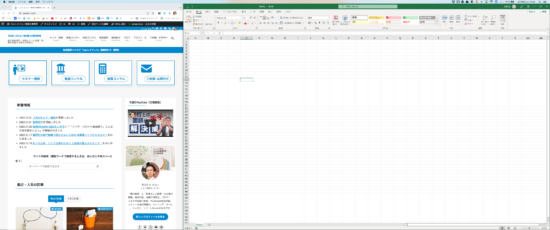
これによる生産性アップは、かなりのものでしょう。画面が狭いことによるスクロールの回数が減り、一覧性が高まります。
ちなみに、わたし個人は3画面を並べて使うことはまずありません。いっぺんに3つを見なければいけない作業はなく、いまこの瞬間に必要がないもの(たとえばSNSやメール)を「常時表示」するのであれば、集中力低下の要因になります。逆に、生産性を下げてしまうでしょう。
というわけで、おすすめの使いかたは2画面まで。2画面を半分ずつ、「1:1」の大きさにするのもよいですが、わたしがよく使うのは「1:2」。つまり、画面を「3分の1」と「3分の2」とに分けて使います。
このような分け方であっても、マウスで調整することなく、キーボードだけで画面操作できる「ショートカットキー」や「画面分割アプリ」を使うのがおすすめ。わたしは「Magnet」というアプリを使っています
目と首の負担が軽減される
曲面モニターの場合には、より大きなサイズを選ぶことになる。という、お話をしました。サイズが大きくなると、作業領域が広がるのはメリットですが。その分、目や首を動かさなければいけません。
画面が大きいので、正面だけを見ていたのでは、視界のなかにすべてがおさまらないからですね。そこで、モニターの端を見るためには、目や首を動かす必要があります。
この点で、曲面モニターは両端が内側に曲がっているため、端を見るときにも目からの距離が近くなるのがメリットです。よって、目や首の負担が軽減されることになります。
いっぽうで、平面の場合には、モニターの端を見るときには、曲面モニターに比べると距離が長い分だけ、視線を動かしたり、首を動かしたりの負担は大きくなるでしょう。
そういった動作は、1回1回の負担は小さなものですが、回数が多くなれば蓄積します。事実、回数が多い動作でしょうから、負担は蓄積されるはずです。
というわけで、大きなサイズのモニターを選ぶのであれば、曲面を選ぶのは理にかなっていると言えます。平面と曲面を同時に使って比べているわけではないものの、曲面を使ってみて思うのは、「これで平面だったら、たしかに見にくいかもな」ということです。
視野角が狭いパネルの欠点をカバーできる
モニターそれぞれの「違い」として、「パネル」の違いが挙げられます。おもなところで言うと、「IPS」か「VA」か。それぞれ一長一短ありますが、VAのほうは「視野角が狭い」のがデメリットです。
視野角が狭い、とはどういうことか。ナナメから見ると、視認性が悪くなるということです。見えにくいとか、色味がおかしくなるとか。この点、IPSのほうがVAよりも視野角が広いのがメリットです。
これは、サイズが大きいモニターであるほど、重要なポイントになります。サイズが大きいほど、画面の両端は「ナナメ」に見ることになるからですね。
だったら、IPSのモニターを買えばいい。と、思われるかもしれませんが。ハナシは、そうカンタンではありません。IPSはVAに比べて、値段がお高いんですね。ここが悩ましいところでしょう。IPSがいい、でも、おカネが…
ここでひとつの選択肢になるのが、VAかつ曲面のモニターです。曲面の場合、画面の両端が内側に曲がっていることは話をしました。ということは、曲面のモニターであれば、画面の両端であっても、平面に比べてナナメ度合いは小さくなります。
つまり、VAパネルのモニターこそ、曲面を選ぶべきだ。と、言ってもよいでしょう。IPSに比べて、値段も抑えられますから一石二鳥です。
とはいえ、「画質・画像に対して、並々ならぬこだわりを持っている人」が満足できるかどうかまでを保証するものではありません。曲面でも、「やっぱりVAはダメだ!」となるかもしれず。
わたし個人は、そこまでのこだわりもなく、仕事で使っている分に「まったく問題がない」との認識であることを申し添えます。
ペーパーレス化が進む
仕事をしていると、「なにか資料を見ながら、いっぽうで入力作業をする」ということがあるでしょう。そのときに、モニターのサイズが小さいと、資料のほうは「紙」になることはあるものです。
モニターが小さいので、資料を表示しながら入力作業は不便だから、ですね。けれども、曲面モニターであれば、モニターのサイズが大きいことが前提ですから、不便がありません。
結果として、もともとデータである資料を「わざわざ印刷する」ということがなくなれば、ペーパーレス化が進みます。これはこれで、曲面モニターを使うメリットの1つでしょう。
息抜きの動画で没入できる
仕事で使うモニターの話をしていますが。ときには、息抜きをするのも仕事のうちです。ずっと仕事ばかりしていては、パフォーマンスも下がるというもの。
で、息抜きに動画でも見ようかな。というときには、曲面モニターにメリットがあります。それは、「没入感」です。画面の両端が内側に曲がっていることで、より迫ってくる感じ、より包まれる感じには、たしかに没入感があります。
いわゆる「ウルトラワイド(画面の縦横比が 21:9)」のサイズになると、より没入感は強く。はじめて見たときには「おぉ〜!」と、感動できるレベルです。
ちなみに、息抜きであれば、「自然」の映像はおすすめ。自然がストレスや疲労を軽減するのは当然として、自然の映像であっても、あるていどの効果はあるそうです。
YouTubeでも、「21:9」といったワードで検索をすると、ウルトラワイドに対応した動画(画面の両端いっぱいまでの映像)を楽しむことができます。
テンションが上がる
さいごに、もうひとつ。曲面モニターのメリットとして、テンションが上がります。個人の感じ方の問題もありますが、曲面は「カッコいい」です。なんだか、オシャレでもありますし。
それって、メリットになるんかね? と、思われるかもしれませんが。テンションが上がることで、やる気につながることもありますから、メリットと捉えることはできるでしょう。
なので、曲面モニターを見て「カッコいいなぁ」と思われるのであれば、それもメリットと考えて、購入を検討するのがよさそうです。
わたし自身、ふだんよく使う仕事道具については、テンションが上がるものを選ぶようにしています。パソコンはMac、キーボードはHHKB、とか。
曲面モニターを仕事で使うデメリット
続いて、曲面モニターを仕事で使うデメリットについて見ていきましょう。
デカいので場所をとる
曲面モニターの前提が「デカい」であるとすると、場所をとるのはデメリットのひとつです。わたしが使っている 35インチの場合には、横幅 81.9cmあります。
それ以前は 27インチのモニターを使っていましたが、35インチのモニターは、感覚的には「スゴくデカい」ことに加えて、実際にもデカい。さらには、奥行きも必要になりますから、それだけの場所があるかどうか? には注意しなければいけません。
結論として、34〜35インチくらいのモニターであれば、デスクの大きさは、最低でも「120cm × 60cm」は必要だろうと考えています。
また、重量もけっこうありますから(だいたい 10kg前後)、デスクの耐荷重を考える必要もあるでしょう。家具や家電は、「実物が想像よりも大きかった…」というのは「あるある」です。
サイズについては、くれぐれも慎重に検討されることをおすすめします。
座る位置・モニター配置が制限される
曲面モニターは、文字どおり、曲がっています。なので、カラダの正面にモニターを設置するのが基本です。言い換えると、モニターの真正面に座らなければいけない、ということでもあります。
つまり、座る位置やモニターの配置が制限される。と考えると、それはひとつのデメリットだとも言えるでしょう。前述したとおり、デカくて場所をとるので、そこも考慮したうえで、座る位置やモニター配置を考える必要があります。
このあたり、モニターアームを利用するのは、ひとつの方法です。意外とネックになるのが、「台座」だったりもします。画面の大きさもさることながら、台座が大きくて場所をとる… みたいな・
そんなときには、モニターアームが解決策にもなるでしょう。が、ちゃんとしたモニターアーム(モニターの重量にきちんと耐えられるもの)はそこそこ値段も高く、モニターアームの取り付けによって、デスクが痛む可能性を否定できません。
個人的には、使いたくないのがモニターアームです。
ときおり曲面が気になる
曲面に対して、ちまたには賛否両論あります。「否」のほうでいえば、曲面に慣れない、曲がって見えるのが気持ち悪い、長く見ていると酔う… など。なかなかのネガティブです。
これらを見て、わたしも購入時には迷いましたが。実際に使ってみて感じるのは、「だいじょうぶ」です。たしかに、はじめのうちに「違和感」はありましたが。それもせいぜい2〜3日です。
とはいえ、個人差のあるところでしょうから。やっぱり違和感が続く、違和感がガマンできない人がいるのも事実でしょうから。そのときには、デメリットになるところです。
また、慣れたとしても、ときおり曲面が気になることはあります。Excelや動画編集アプリを、画面いっぱいに広げているときとか。さすがに、直線が曲がって見えるので、曲面であることを認識するシーンです。
作業自体に支障をきたすことはないものの、気になる人は気になるのかもしれません。
値段が高くなる
曲面のモニターは、平面のモニターに比べると、値段がやや高い傾向にあるようです。以前に比べると、それほどの価格差はない、ということではありますが。いちおうの価格差はある、という点でデメリットに挙げておきます。
とはいえ、前述したとおり、「曲面+VAパネル」の組み合わせであれば、IPSパネルのモニターに比べて、値段を抑えることができるはず。だとすれば、曲面だから値段が高いというデメリットはなくなるものと考えます。
梱包用の箱の置き場に苦労する
さいごに、デメリットをもうひとつ。曲面ということもあるからでしょう、梱包用の箱がメチャクチャに大きいです。わたしが買った 35インチのモニターに関して言えば、その大きさは「100cm × 52cm × 20cm」。
モニター自体は「横幅 81.9cm、縦幅は 34.6cm、厚さ」ですから、箱の大きさは「どんだけ〜」といったところです。それでも、「捨ててしまえばおしまい」と思われるかもですが。
なにかあったら、修理や返品のために梱包しなければいけない可能性もあります。そう考えると、少なくともしばらくのあいだは、箱をとっておくほうがよいでしょう。
それに、将来的に引っ越しをするときなどには、やっぱり梱包が必要ですし。幸い、わが家は「戸外」に物置きがあるのでなんとかなりましたが、なんとかならない場合には困りますね。
まとめ
仕事で曲面モニター(ディスプレイ)を使う場合のメリットとデメリットをまとめます。「はじめての曲面」で迷っている人の参考になったようでしたら幸いです。
個人的には、平面に対して強いこだわりを持っていない限り、また、曲面が極端に苦手でない限り、曲面モニターは「おすすめできる仕事用モニター」だと考えています。

